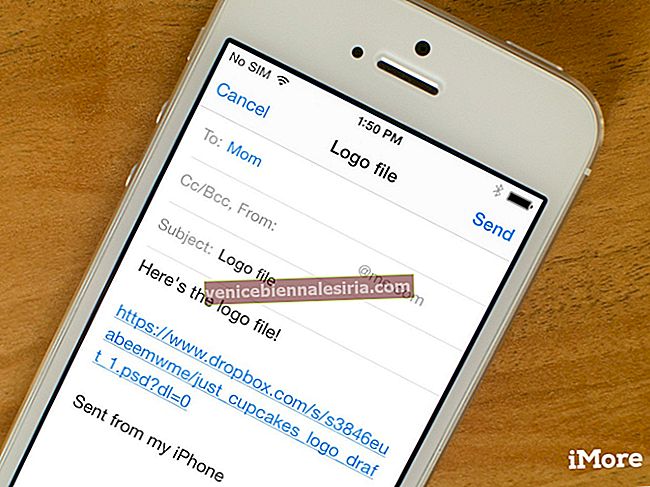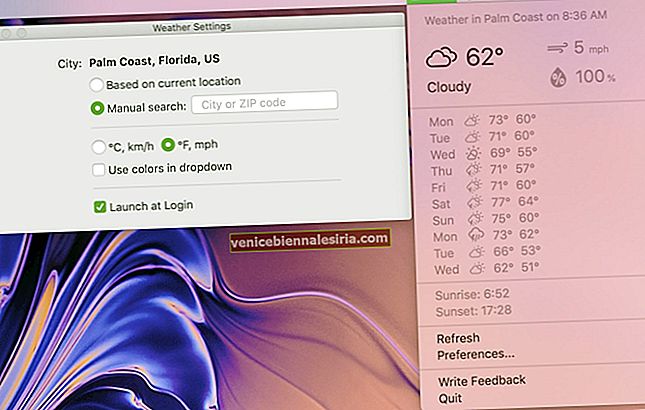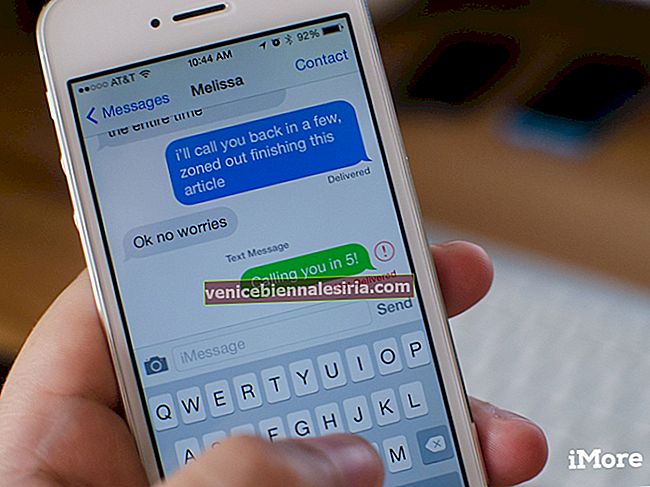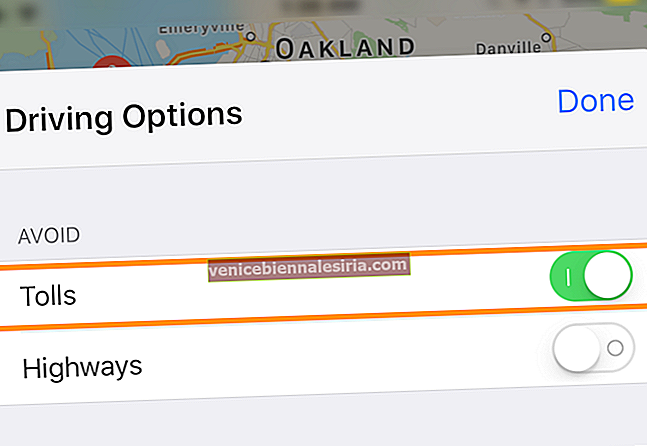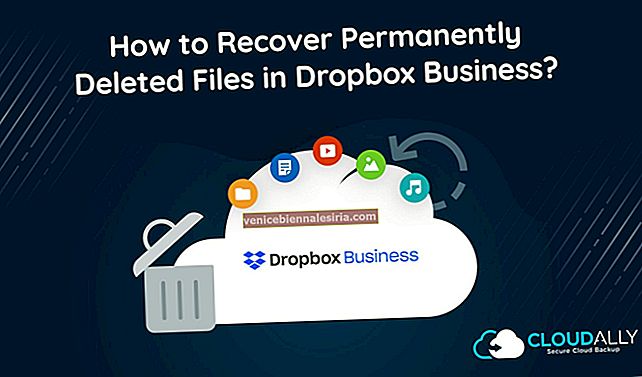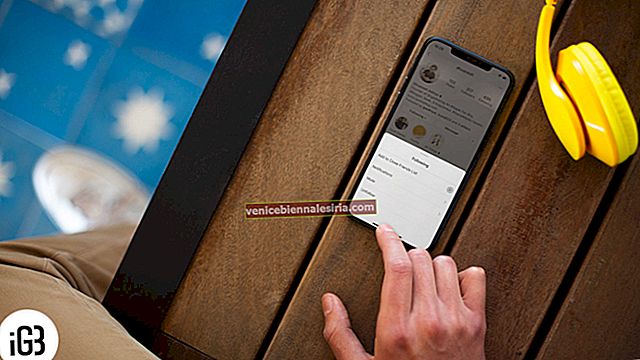Чарівна клавіатура Apple забезпечує чудовий досвід друку на ваших пристроях Mac та iOS. Враховуючи свої компактні розміри, вагу (0,231 кг) та підключення, ця клавіатура є найкращим чином розробленим обладнанням. Якщо у вас є чарівна клавіатура та ви підключаєтесь до свого Mac, iPhone та iPad, дотримуйтесь цього керівництва.
- Як поєднати чарівну клавіатуру з Mac
- Як поєднати чарівну клавіатуру з iPhone та iPad
- Як перевірити стан акумулятора чарівної клавіатури
- Як від'єднати чарівну клавіатуру від пристроїв Mac та iOS
Як поєднати чарівну клавіатуру з Mac
Хоча клавіатура та Mac автоматично поєднуються через Bluetooth, вам потрібно використовувати кабель один раз. Після цього насолоджуйтесь місяцем позбавлення від частих зв’язків.
- Спочатку потрібно увімкнути чарівну клавіатуру.
- Тепер візьміть блискавку до USB-кабелю і підключіть один кінець кабелю до клавіатури, а другий кінець до Mac.
Це воно! Коли ви поєднуєте чарівну клавіатуру, вона автоматично з’єднується з вашим Mac через Bluetooth. І коли між вашим Mac і клавіатурою встановлено з'єднання Bluetooth, ви отримуєте сповіщення. Після цього ви можете від’єднати кабель і використовувати клавіатуру бездротовим способом.
Як поєднати чарівну клавіатуру з iPhone та iPad
- Відкрийте Налаштування на вашому iPhone або iPad
- Натисніть на Bluetooth і увімкніть його.
- Ваша клавіатура з’явиться у списку Інші пристрої; натисніть на нього, щоб підключитися
Як перевірити стан акумулятора чарівної клавіатури
На Mac
- Клацніть на піктограму Bluetooth на панелі меню
- Коли з’явиться спадне меню, наведіть курсор миші на клавіатуру.
- Ви можете побачити стан заряду батареї вашої чарівної клавіатури у спливаючій смужці.
На iPhone або iPad
- Проведіть пальцем праворуч на головному екрані, щоб відкрити екран віджетів "Сьогодні".
- Прокрутіть униз до розділів Батареї, щоб перевірити стан акумулятора.
Як від'єднати чарівну клавіатуру від пристроїв Mac та iOS
На iPhone та iPad
- Запустіть програму Налаштування на своєму пристрої iOS
- Торкніться опції Bluetooth
- Далі натисніть кнопку (i) поруч із клавіатурою
- Потім натисніть Забути цей пристрій.
- Нарешті, натисніть Забути пристрій.
На Mac
- Клацніть піктограму Bluetooth на панелі меню
- З'явиться спадне меню; клацніть на клавіатурі або наведіть на неї мишу
- Потім натисніть Від'єднати.
Це воно!
Як ви думаєте, чарівна клавіатура Apple пише магію? Поділіться своїми відгуками у розділі коментарів нижче.
Детальніше:
- Як показати відсоток заряду акумулятора на macOS Big Sur
- Клавіатура MacBook не працює? Спробуйте ці виправлення (які насправді працюють)
- Віджети для macOS Big Sur, які ви повинні використовувати